Quando utilizzi Chrome, ti aspetti che funzioni perfettamente, soprattutto quando hai una scadenza da rispettare. Quindi, quando non puoi scorrere usando le barre di scorrimento, potresti aver voglia di buttare il tuo computer fuori dalla finestra. Quando ciò accade, vuoi che sia risolto ieri. A volte la soluzione può essere semplice come riavviare il browser, ma a volte devi provare alcuni metodi prima di trovare quello che risolve il problema.
Come ottenere di nuovo lo scorrimento di Chrome
Estensioni di Chrome dovrebbero aiutarci, ma non è niente di straordinario che ti causino problemi di tanto in tanto. Cerca di ricordare se il problema è iniziato qualche tempo dopo l'installazione di una o più estensioni di Chrome. Se ne hai installati parecchi, dovrai disinstallare quelli che ritieni possano essere i colpevoli fino a quando non avrai rimosso tutte le estensioni. Per vedere se un'estensione è colpevole, puoi provare a utilizzare Chrome in modalità di navigazione in incognito.
Come abilitare la modalità di navigazione in incognito in Chrome
Per utilizzare Chrome in modalità di navigazione in incognito, apri il browser e clicca sui puntini in alto a destra. La terza opzione in basso dovrebbe essere l'opzione per aprire una scheda in modalità di navigazione in incognito.
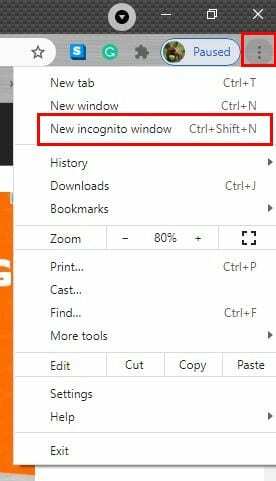
Dopo aver fatto clic su di esso, il scheda di navigazione in incognito aprirà. Vedi se riesci a scorrere mentre sei in questa modalità. Se puoi, allora ci sono buone probabilità che sia un'estensione a causare il problema. Per uscire dalla modalità di navigazione in incognito, fai clic sulla spia in alto a destra e dovresti vedere l'opzione per uscire dalla modalità di navigazione in incognito.
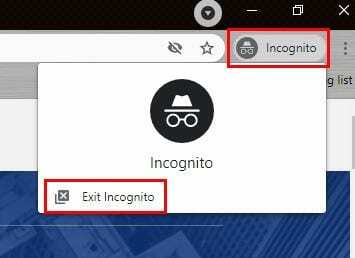
Usa il pulitore integrato di Chrome
Se il riavvio del computer non ha funzionato, puoi provare a utilizzare il pulitore integrato di Chrome. Potresti non sapere che Chrome ne ha uno, ma lo fa. È un'ottima opzione su cui contare quando non vuoi installare nient'altro sul tuo computer. Per accedere al pulitore, clicca sui puntini in alto a destra e vai su Impostazioni. Vai fino in fondo e fai clic sull'opzione Avanzate. Una volta visualizzate le opzioni aggiuntive, continua a scendere finché non trovi l'opzione Pulisci il mio computer.

Nella pagina successiva vedrai un pulsante blu Trova. Fai clic su quel pulsante, in modo che Chrome possa trovare eventuali errori che potrebbero causare il problema di scorrimento. Il processo potrebbe richiedere del tempo, quindi non appena fai clic sul pulsante, puoi andare a prendere la tazza di caffè.
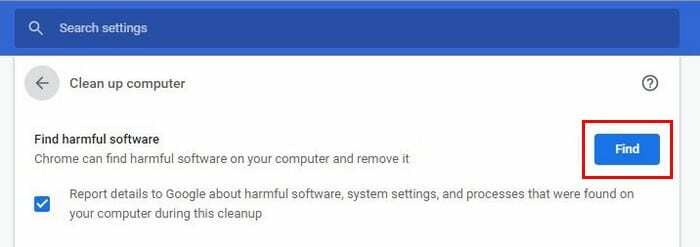
Prova a ripristinare Chrome
Il ripristino di Chrome potrebbe essere fuori discussione per alcuni, ma se pensi di aver provato di tutto, c'è davvero qualche altra scelta. Tempi drammatici richiedono misure drastiche. Quindi, se pensi di essere pronto per ripristinare Chrome, dovrai andare a:
- Impostazioni
- Avanzate
- Ripristina le impostazioni ai valori predefiniti originali
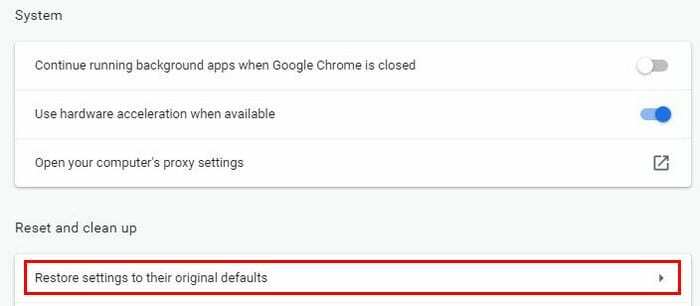
Chrome ti mostrerà un messaggio di avviso su cosa stai per fare. Se sei sicuro che questo è ciò che vuoi fare, fai clic sul pulsante blu di ripristino delle impostazioni.
Disattiva lo scorrimento uniforme in Chrome
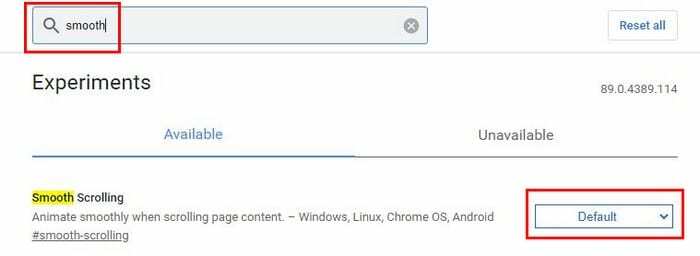
Per disattivare lo scorrimento uniforme, digita chrome://flasgs nella barra di aggiunta. Per trovare l'opzione più velocemente, digita la parola smooth nella barra di ricerca e dovrebbe apparire automaticamente. Fare clic sul menu a discesa, dove si dice predefinito. L'opzione disabilita dovrebbe essere l'ultima dell'elenco. Se vuoi andare un po' oltre, puoi anche provare a digitare la parola scroll nella barra di ricerca dei flag. Ti mostrerà tutti i flag relativi allo scorrimento. Disattivali tutti se ne hai uno abilitato e te ne sei dimenticato.
Prova a cancellare i dati del profilo utente di Chrome
Se nessuno dei metodi precedenti ha funzionato, puoi provare a cancellare i dati del profilo utente di Chrome. Puoi farlo aprendo Esegui premendo il tasto Windows e il tasto R. Quando si apre, digita quanto segue: %LOCALAPPDATA%\Google\Chrome\Dati utente\.
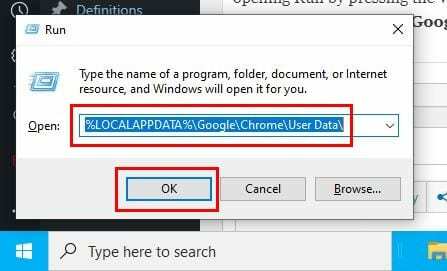
Dopo aver fatto clic sul pulsante OK, dovresti vedere una serie di cartelle. Cerca e fai clic con il pulsante destro del mouse su quello denominato Predefinito. Fare clic su Rinomina e denominarlo default.backup. Riavvia Chrome e verifica se il problema di scorrimento è scomparso. Puoi anche provare a reinstallare Chrome; un nuovo inizio potrebbe essere il metodo che risolverà il problema.
Conclusione
A volte un problema può essere risolto con i metodi più imprevisti. A volte un riavvio è abbastanza buono, ma a volte devi entrare nelle funzionalità sperimentali del browser. Si spera che i metodi sopra menzionati ti abbiano aiutato a risolvere il problema. Mi sono perso un'opzione che ha funzionato per te? Fammelo sapere nei commenti qui sotto.